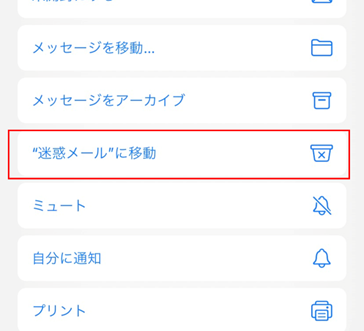
iPhoneの「メール」アプリでは、何度も届いてわずらわしい迷惑メールを自動的に迷惑メールボックスに振り分けるフィルターが設定できます。
もしくは、その差出人からのメールの受信そのものを防ぐ受信拒否を設定することもできます。
以下の手順を参考に迷惑メールのフィルター、もしくは受信拒否を設定してみましょう。
また受信拒否の設定を解除したい場合の手順も解説しています。
※本記事は2023年10月15日時点のiOS 17の情報を基に作成しています。
迷惑メールのフィルターを設定する
特定の迷惑メールやその類似のメールを自動的に振り分けたいときは、以下の手順に沿って迷惑メールのフィルターを設定してください。
このフィルター設定はAppleが提供しているxxxxx@icloud.comのメールアドレスを使用している場合のみ有効です。
携帯キャリアのメールアドレスを使用している場合はこちらを参照ください。
フィルターの設定手順※クリックして開く
1. 受信ボックスからフィルターを設定したい迷惑メールをタップして、メニュー下部より矢印アイコンをタップする
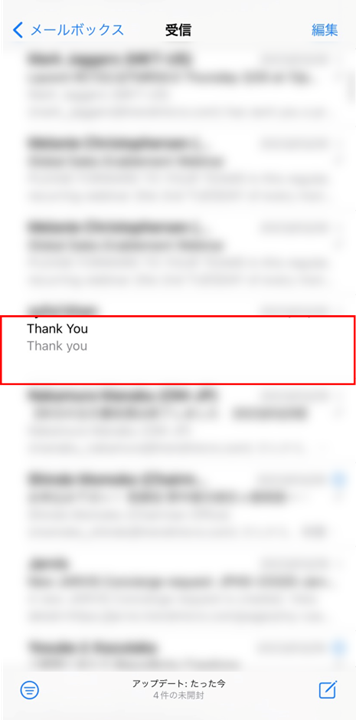
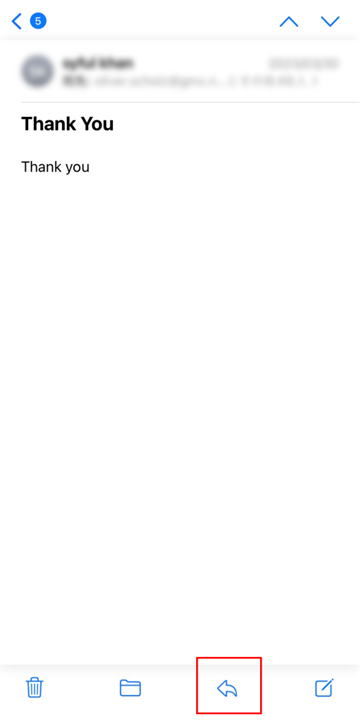
2. 表示されたメニューを上にスワイプして、 「”迷惑メール”に移動」をタップする
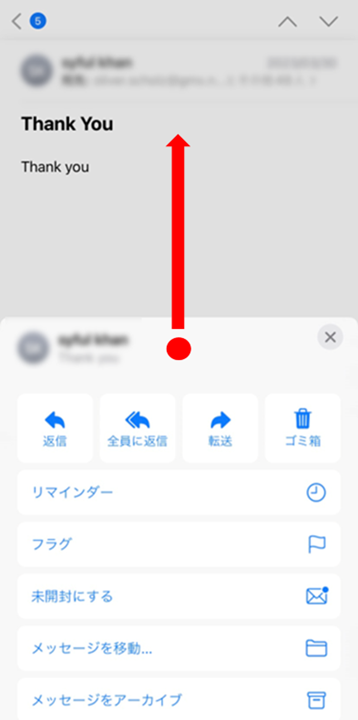
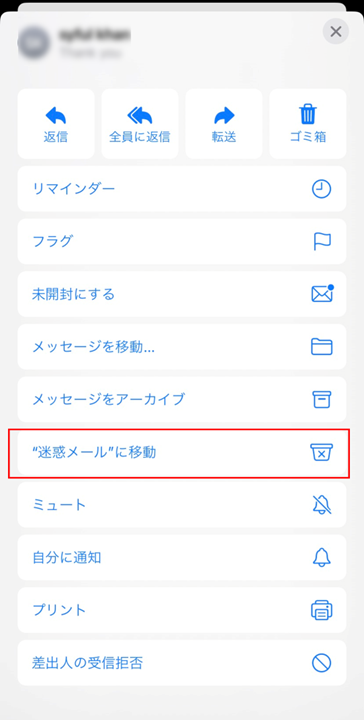
特定の差出人からのメール受信を拒否する
特定の差出人から何度も迷惑メールが届く場合は、以下の手順を参考にメールの受信拒否を設定してください。
受信拒否の設定手順※クリックして開く
1. 受信ボックスから受信を拒否したい差出人からのメールをタップして、メニュー下部より矢印アイコンをタップする
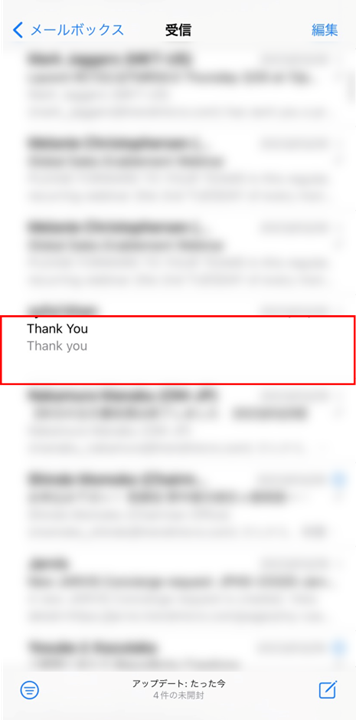
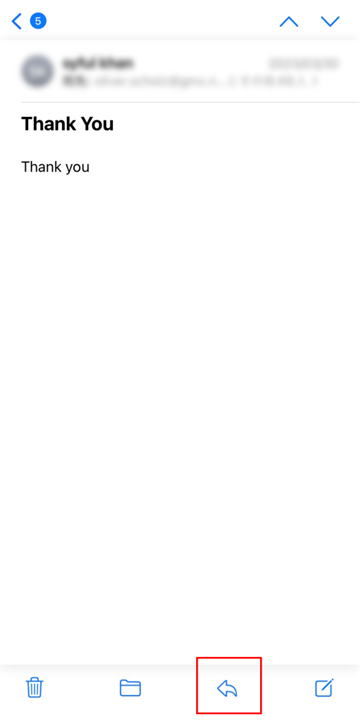
2. 表示されたメニューを上にスワイプして、「差出人の受信拒否」をタップする
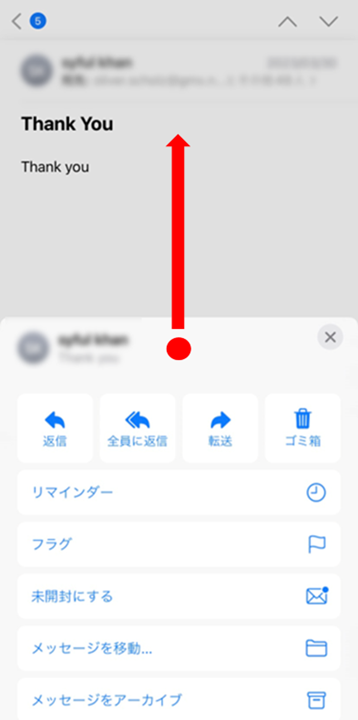
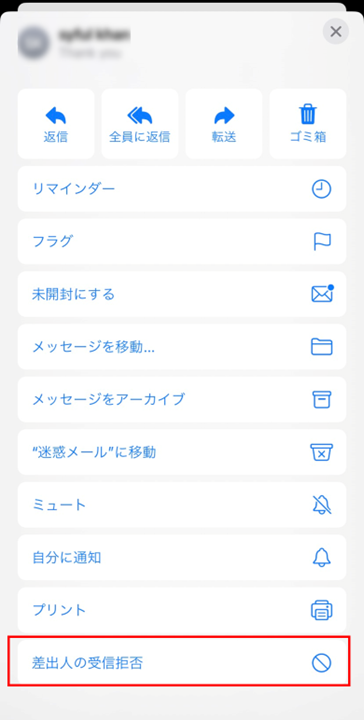
設定が完了すると、次回以降同じ送信元からのメールを受信しなくなります。
迷惑メールのフィルター設定を解除する
「メール」アプリでは、「迷惑メール」ボックスからメールを別の受信ボックスに移動することで、迷惑メールのフィルター設定を解除することができます。
以下の手順を参考に迷惑メールのフィルター設定を解除してください。
フィルター解除の手順※クリックして開く
1. 受信ボックスから迷惑メールのフィルターを解除したいメールをタップして、メニュー下部より矢印アイコンをタップする
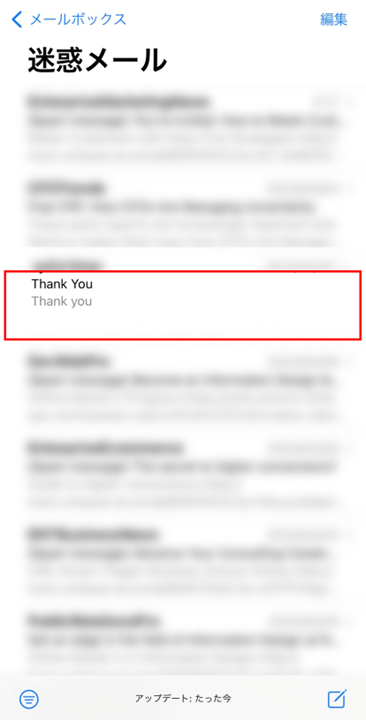
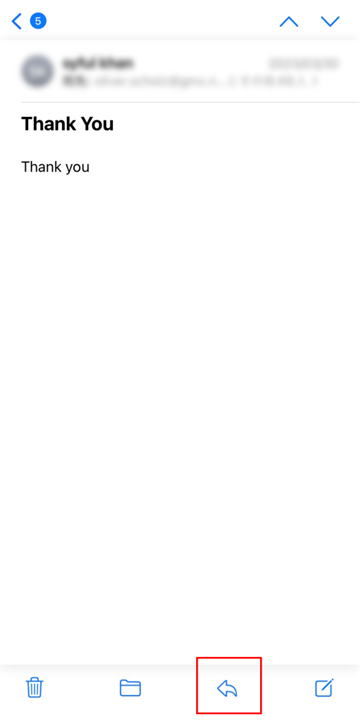
2. 表示されたメニューを上にスワイプして、「メッセージを移動」をタップする
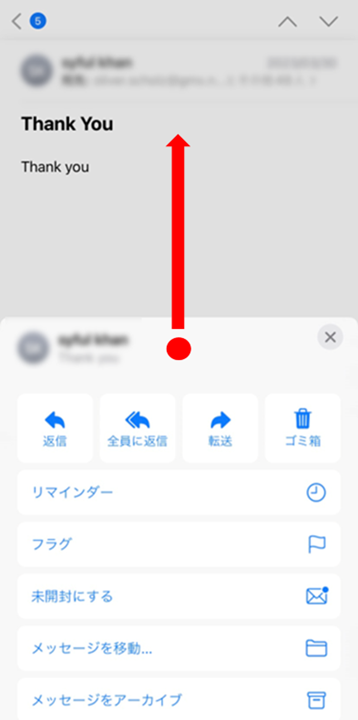
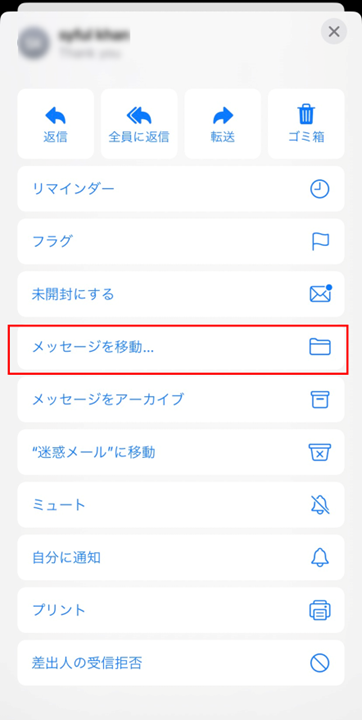
3.「受信」もしくはメールを格納したいメールボックスをタップする
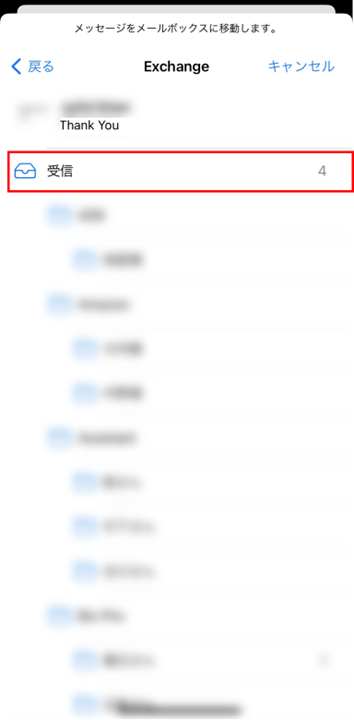
設定が完了すると、迷惑メールの自動振り分け設定が解除されます。
特定の差出人からのメール受信拒否設定を解除する
誤って家族や友人などのメールを振り分け設定してしまった場合は、以下の手順を参考に受信拒否設定を解除してください。
※このフィルター設定はAppleが提供しているxxxxx@icloud.comのメールアドレスを使用している場合のみ有効です。
携帯キャリアのメールアドレスを使用している場合はこちらを参照ください。
受信拒否解除の手順※クリックして開く
1. 「設定」を開いて、「メール」をタップする
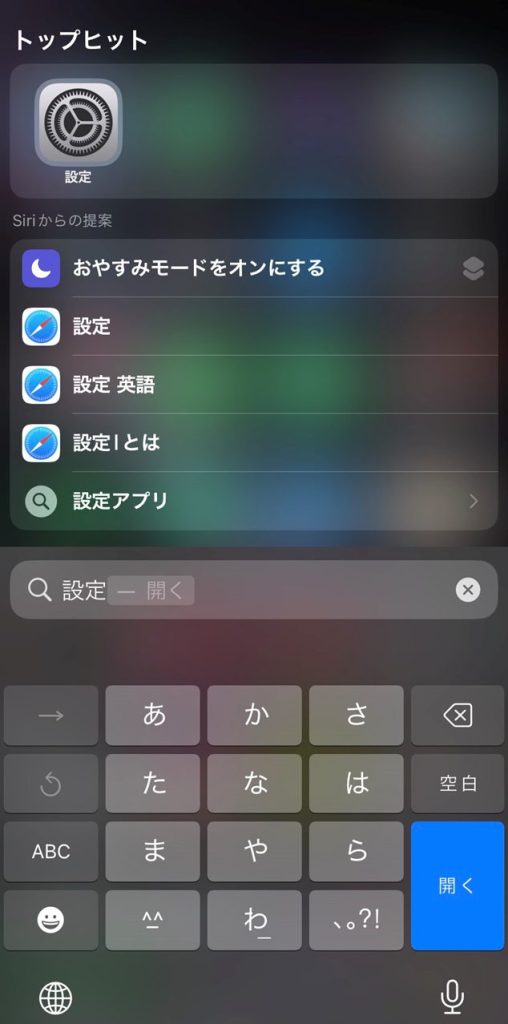
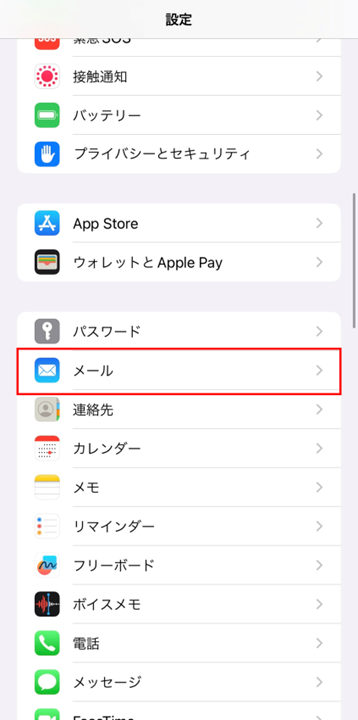
2. 下にスワイプして、「受信拒否設定」をタップする
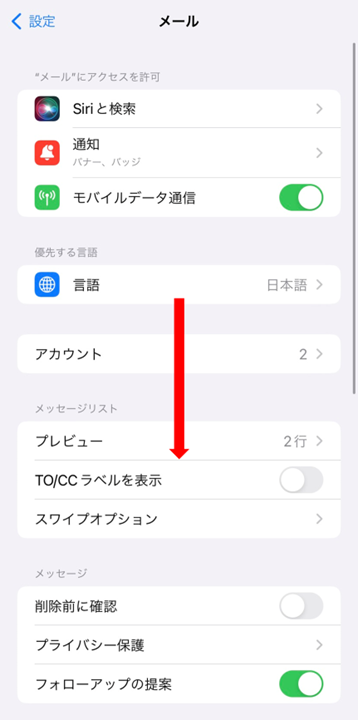
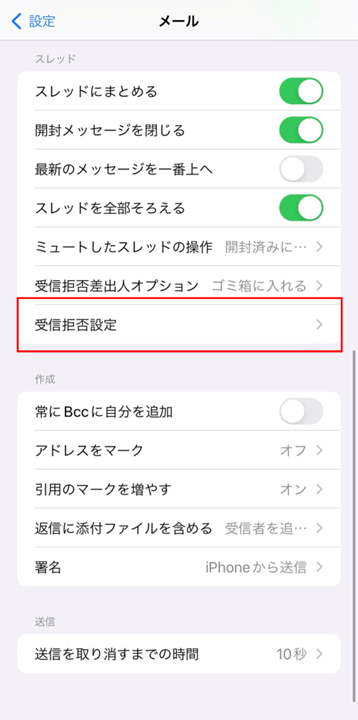
3. 右上の「編集」をタップして、受信拒否設定を解除したい差出人アドレスの左側にある赤いアイコンをタップする
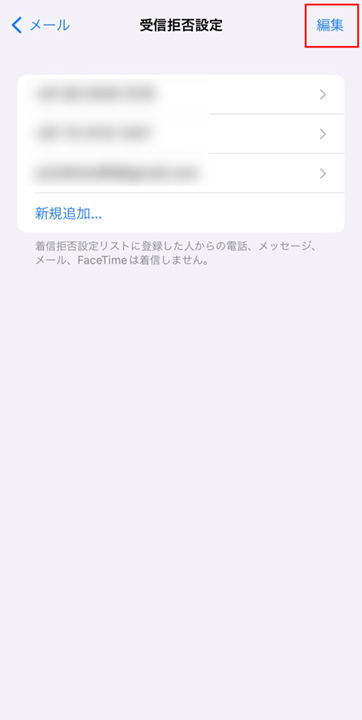
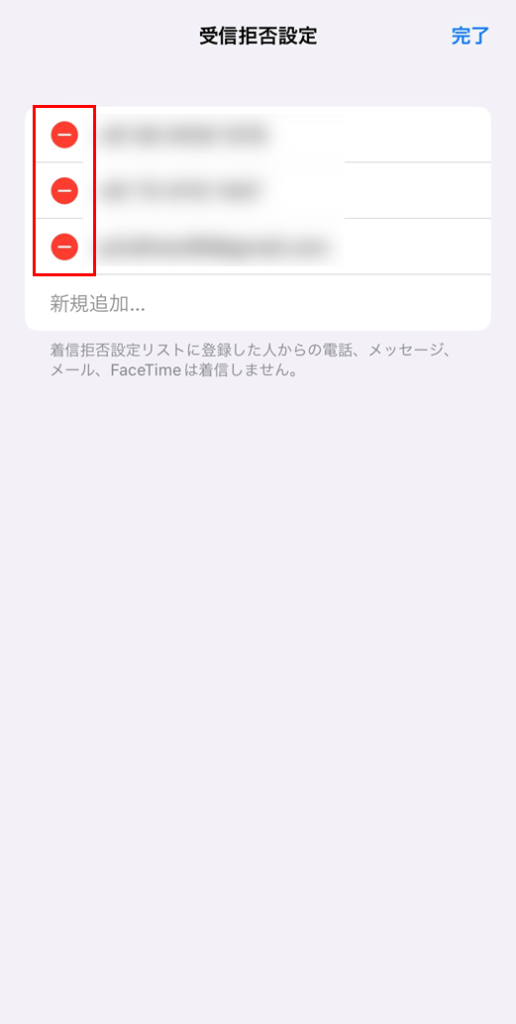
4. 「着信拒否設定を解除」をタップする
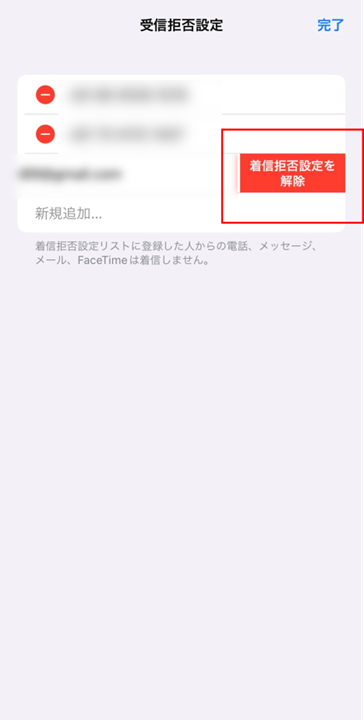
設定が完了すると、受信拒否が解除されます。
携帯キャリアのメールアドレスを使用している場合の迷惑メール対策
キャリアのメールアドレスを使用している場合は、キャリア側が提供している迷惑メールフィルターなどのサービスで迷惑メールの受信を防ぐことができます。
詳細な設定方法は各キャリアのWebサイトをご参照ください。
【参考情報】
docomo/ahamo | メールの設定確認(迷惑メール対策など)
au | 迷惑メールフィルター設定(@au.com/@ezweb.ne.jp)
SoftBank | 迷惑フィルターの設定
楽天モバイル | その他のフィルター設定(楽メール)
Y!mobile | 「Q. [MMS]迷惑メールが届く場合の対処方法を教えてください。」
UQ mobile | メールサービス設定方法/迷惑メールフィルター
なぜ自分のメールアドレスに迷惑メールが届くのか
迷惑メールが自分のアドレスに届く場合、次のような理由であなたのメールアドレスが知られている、もしくは流出している可能性があります。
(1)自動ツールによるメールアドレスの収集や生成
(2)無料サービスを利用したメールアドレスの収集
(3)企業・サービスからのメールアドレスの漏えい
(4)個人情報などを盗む目的のWebサイトによるメールアドレスの収集
※詳細な解説はこちら
お使いのメールアドレスの流出が気になる場合は、メールアドレスの流出有無を調べてみましょう。
メールアドレスの流出を確認できるサービスとして、トレンドマイクロは、ウイルスバスター チェック!を無料で提供しています。
このLINE公式アカウントと友だちになってメニューからメールアドレスを入力すると、そのメールアドレスとそれに紐づく他の個人情報がインターネット上に流出しているかどうかを簡単に調べることができます。
ウイルスバスター チェック!(無料)
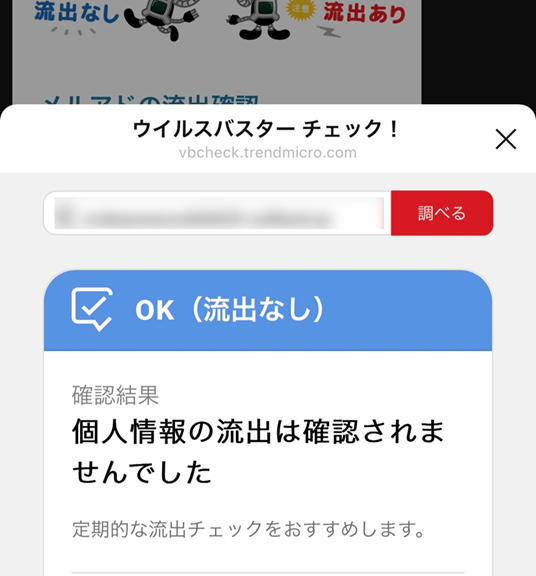
以下の「友だち追加はこちら」をタップするとLINEアプリが起動します。
パソコンをお使いの場合は友達追加用のQRコードがポップアップ表示されます。
投稿 iPhoneのメールアプリで迷惑メールのフィルターや受信拒否を設定する方法 は ウイルスバスター セキュリティトピックス に最初に表示されました。
